Question fréquemment posée
7-Zip, comme WinZip, crée un conteneur appelé archive qui contient les fichiers à protéger. Cette archive peut être cryptée et protégée par un mot de passe. 7-Zip est un logiciel gratuit qui crée des fichiers Zip pouvant être ouverts avec WinZip ou d'autres programmes similaires.
Pour obtenir une copie de 7-Zip, veuillez consulter http://www.7-zip.org/ et sélectionnez le lien de téléchargement approprié.
Une fois le logiciel installé, veuillez suivre ces étapes pour crypter un fichier ou un dossier.
Step 1: Faites un clic droit sur le fichier/dossier à chiffrer.
Step 2: Sélectionnez « 7-Zip » puis « Ajouter à l'archive… »
Step 3: Dans la fenêtre Ajouter à l'archive, modifiez le nom de l'archive que vous souhaitez créer.
Step 4: Changez le format d'archive en "Zip".
Step 5: Changez la méthode de cryptage en "AES-256".
Il existe un compromis entre l'utilisation d'AES-256 et de ZipCrypto. AES-256 s'est avéré beaucoup plus sûr que ZipCrypto, mais si vous sélectionnez AES-256, le destinataire du fichier zip devra peut-être installer 7-zip ou un autre programme zip pour lire le contenu du fichier. La sélection de ZipCrypto peut permettre aux utilisateurs d'ouvrir le fichier zip dans Windows sans programme zip, mais cela ne fournit pas une protection adéquate contre les attaquants avec des outils de craquage modernes.
Il est fortement recommandé d'utiliser AES-256 pour protéger les données sensibles et confidentielles.
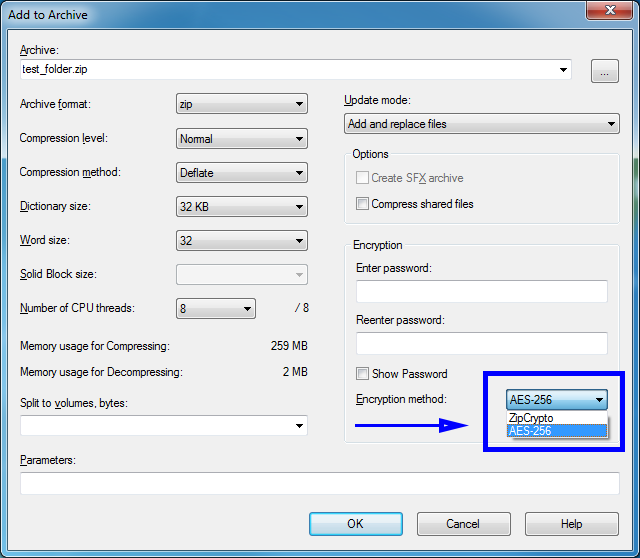
Step 6: Entrer un mot de passe. Utilisez un mot de passe fort avec au moins 8 caractères contenant des lettres majuscules et minuscules, et au moins un chiffre.
Step 7: Sélectionnez « Ok » pour créer le fichier d'archive crypté. Le nouveau fichier d'archive sera situé dans le même dossier que l'original.
********** IMPORTANT ********** Ne partagez pas un mot de passe par e-mail. Les mots de passe doivent être partagés via hors bande. Cela signifie que vous envoyez le fichier et le mot de passe par différents canaux de communication ; un sur Internet et un non. Le meilleur moyen est d'appeler le destinataire du fichier Zip et de transmettre le mot de passe par téléphone. ********** IMPORTANT **********